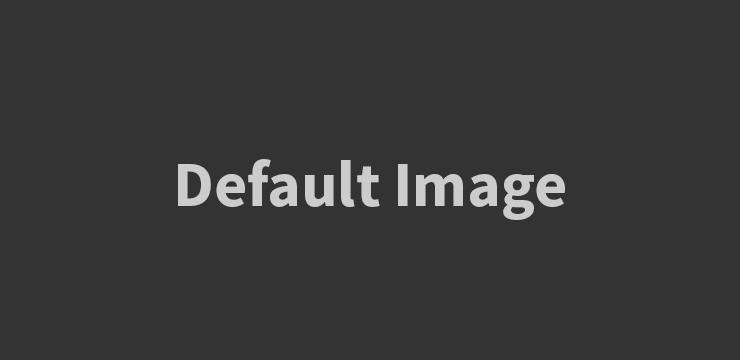
Pendahuluan
Blind Carbon Copy (BCC) adalah fitur yang sangat berguna dalam aplikasi Outlook yang memungkinkan Anda untuk mengirim email kepada beberapa penerima tanpa pengenalannya. Dalam artikel ini, kami akan membahas cara menambahkan dan menggunakan BCC dalam pesan Outlook.
Langkah-langkah untuk Menambahkan dan Menggunakan BCC dalam Pesan Outlook
Berikut adalah langkah-langkah yang perlu Anda ikuti untuk menambahkan dan menggunakan BCC dalam pesan Outlook:
Langkah 1: Buka Aplikasi Outlook
Mulailah dengan membuka aplikasi Outlook di komputer Anda. Pastikan Anda sudah masuk ke akun email Anda.
Langkah 2: Buat atau Balas Pesan
Pilih apakah Anda ingin membuat pesan baru atau membalas pesan yang sudah ada. Anda dapat melakukannya dengan mengklik tombol “Buat” atau “Balas” di pita menu Outlook.
Langkah 3: Buka Tab “Options” atau “Opsi”
Setelah Anda membuka pesan baru atau pesan balasan, buka tab “Options” atau “Opsi” di pita menu Outlook. Tab ini berisi berbagai opsi tambahan yang dapat Anda gunakan saat mengirim email.
Langkah 4: Aktifkan BCC
Di tab “Options” atau “Opsi”, cari grup “Show Fields” atau “Tampilkan Bidang”. Di grup ini, Anda akan melihat opsi “BCC”. Klik pada opsi ini untuk mengaktifkan BCC dalam pesan Anda.
Langkah 5: Tambahkan Penerima BCC
Setelah Anda mengaktifkan BCC, Anda akan melihat bidang baru di pesan Anda dengan label “BCC”. Klik pada bidang ini dan tambahkan alamat email penerima BCC. Anda dapat menambahkan lebih dari satu alamat email dengan memisahkan mereka dengan tanda koma.
Langkah 6: Tulis dan Kirim Pesan
Setelah Anda menambahkan penerima BCC, tulis pesan Anda seperti biasa. Anda juga dapat menambahkan penerima di bidang “To” atau “CC” seperti yang Anda inginkan. Setelah selesai, klik tombol “Kirim” untuk mengirim pesan Anda.
FAQs
1. Apa perbedaan antara CC dan BCC dalam pesan Outlook?
Dalam pesan Outlook, CC (Carbon Copy) digunakan untuk mengirim salinan pesan kepada penerima lainnya, sementara BCC (Blind Carbon Copy) digunakan untuk mengirim pesan kepada penerima tambahan tanpa diketahui oleh penerima lainnya.
2. Apakah penerima BCC dapat melihat alamat email saya?
Tidak, penerima BCC tidak dapat melihat alamat email Anda atau alamat email penerima BCC lainnya. Mereka hanya akan melihat alamat email mereka sendiri di kotak penerima.
3. Bisakah saya menambahkan penerima BCC setelah pesan dikirim?
Tidak, setelah pesan dikirim, Anda tidak dapat menambahkan penerima BCC tambahan. Oleh karena itu, pastikan Anda telah menambahkan semua penerima BCC yang diperlukan sebelum mengirim pesan.
4. Apakah saya bisa menggunakan BCC dalam pesan grup?
Ya, Anda dapat menggunakan BCC dalam pesan grup. Dengan BCC, Anda dapat mengirim pesan ke semua anggota grup tanpa mengungkapkan alamat email masing-masing anggota grup kepada yang lain.
5. Apakah BCC tersedia dalam versi Outlook seluler?
Ya, fitur BCC juga tersedia dalam versi Outlook untuk perangkat seluler seperti smartphone dan tablet. Anda dapat mengakses opsi BCC saat membuat atau membalas pesan di aplikasi Outlook seluler.
Kesimpulan
Menambahkan dan menggunakan BCC dalam pesan Outlook adalah cara yang efektif untuk mengirim email kepada banyak penerima tanpa mengungkapkan identitas mereka kepada yang lain. Dengan mengikuti langkah-langkah yang dijelaskan di atas, Anda dapat dengan mudah menambahkan penerima BCC dan mengirim pesan dengan BCC dalam aplikasi Outlook. Pastikan Anda menggunakan fitur ini dengan bijak dan menghormati privasi penerima pesan Anda.
Topik terkait
Cara Memperbaiki Outlook Tidak Terhubung ke Server
Microsoft Outlook: 6 Langkah Perbaikan untuk Mengatasi Catatan yang Hilang